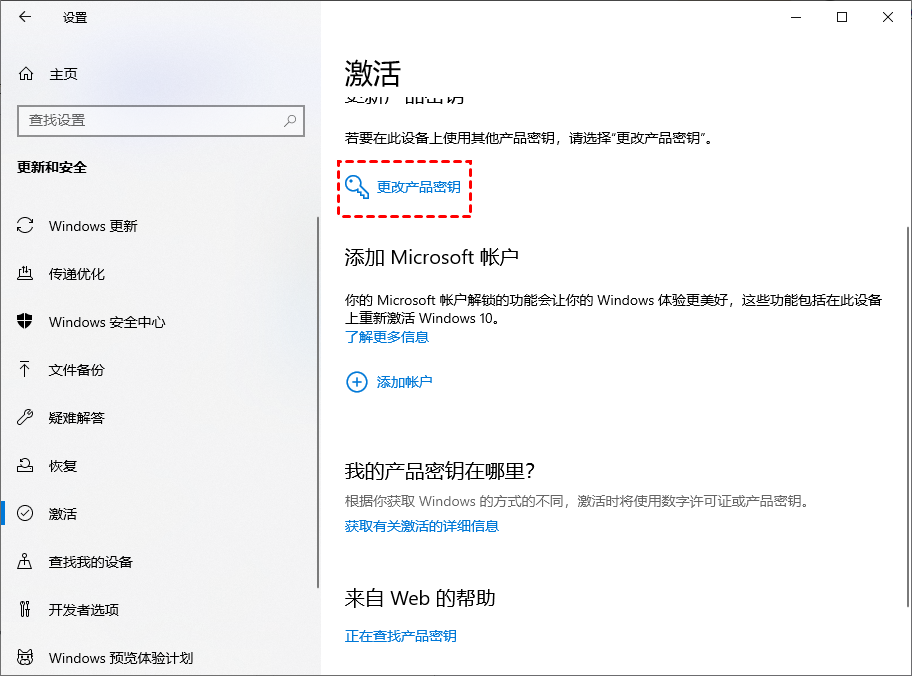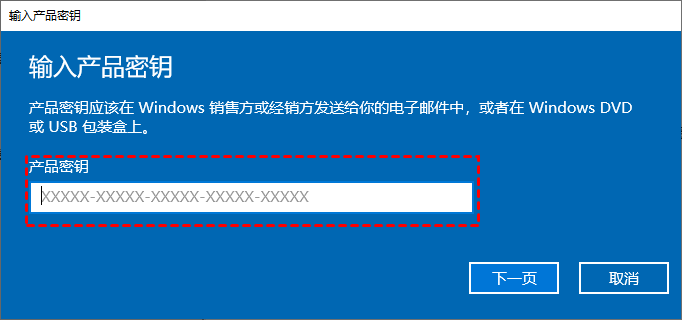Win10不支持远程桌面怎么办?(2种方法)
Win10不支持远程桌面是怎么回事?本文将为大家提供两种解决方法,一起来看看吧!
Win10不支持远程桌面怎么解决?
远程桌面是Windows系统内置的远程功能,用户可以通过它远程连接局域网中的另一台电脑,从而进行远程操作。但有的用户会遇到Win10不支持远程桌面的问题,这是怎么回事呢?Win10不支持远程桌面怎么办?下面,我们将为您提供两种解决方法。
方法1.检查系统版本
Win10不支持远程桌面您可以检查您的Win10系统是否为专业版,因为Win10家庭版是不支持远程桌面的。Win10不支持远程桌面通常是家庭版所导致的,那Win10家庭版不支持远程桌面怎么办呢?解决方法是将Win10家庭版升级到专业版,即可使用远程桌面连接电脑。
步骤1. 首先,按下Windows + I键打开设置,然后依次点击“更新和安全” > “激活”。
步骤2. 在激活页面上,选择“更改产品密钥”。
步骤3. 接着,输入您的25位字符的Windows 10专业版产品密钥,以开始升级到Windows 10专业版,然后等待激活完成即可。
方法2.远程桌面软件
当遇到遇到Win10不支持远程桌面,可以使用专门的远程桌面软件进行替代,例如:AnyViewer远程桌面软件。这类软件能够弥补系统本身不支持的不足,提供更便捷的远程访问解决方案。使用这样的工具,不仅可以实现远程控制,还能够享受到更加灵活、高效的操作体验。
步骤1. 首先,在AnyViewer下载中心打开并安装软件。然后,在软件界面中选择“连接”,输入另一台电脑的设备ID,再点击“连接”。
步骤2. 选择“向伙伴发送请求”,然后点击“确定”。
步骤3. 在另一台电脑上,点击“同意”,即可建立远程连接。
AnyViewer不仅支持远程桌面控制,而且还提供了一系列实用功能,如文件传输、剪贴板共享以及在线聊天等,这些功能能够全面满足用户在远程办公、远程协作和远程技术支持等方面的各种需求。
总结
本文为大家提供了两种Win10不支持远程桌面的解决方法,您可以将家庭版系统升级到专业版,或者使用AnyViewer替代Windows远程桌面连接。与远程桌面相比,AnyViewer还提供了手机控制电脑功能,您可以通过手机轻松地实现对电脑的远程操控。